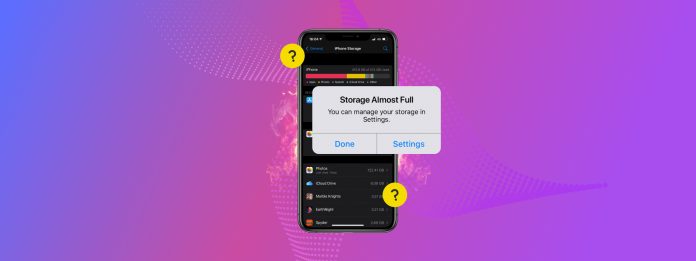
De functie ‘Optimaliseer iPhone-opslag’ is een veelvoorkomende aanbeveling voor het maximaliseren van de opslagruimte op je apparaat. Maar wat doet het precies en hoe helpt het je meer uit je beperkte iPhone-opslag te halen?
In deze gids leggen we precies uit wat de functie iPhone-opslag optimaliseren doet en hoe u deze op uw apparaat activeert. We laten u ook een lijst zien van zeer effectieve alternatieve methoden om uw opslag te optimaliseren met behulp van gratis en (meestal) native tools.
Inhoudsopgave
Snelle startgids voor de instelling iPhone-opslag optimaliseren
Wanneer je iCloud voor Foto’s inschakelt, heb je de optie om ofwel Optimaliseer iPhone-opslag of om Download en Bewaar Originelen . Deze instellingen vertellen iCloud hoe jouw gegevens te beheren tussen de lokale opslag van je apparaat en de online server.
Hier zijn de verschillen in functionaliteit die je kunt verwachten tussen ‘iPhone-opslag optimaliseren’ en ‘Downloaden en originelen behouden’ wanneer je deze gebruikt om foto’s op je iPhone te optimaliseren:
- Optimaliseer iPhone-opslag: De versies van hoge resolutie van je foto’s en video’s worden opgeslagen in iCloud, terwijl lagere resolutie (maar nog steeds niet slechte) kopieën worden opgeslagen op de lokale opslag van je apparaat. Dit is een geweldige manier om foto-opslag verminderen op je iPhone. Bovendien downloadt iCloud automatisch een kopie met hoge resolutie van een foto of video telkens wanneer je deze bekijkt in de Foto’s-app.
- Download en bewaar originelen: De originele, hoge resolutie kopieën van je foto’s en video’s worden lokaal opgeslagen op je apparaat, evenals op de iCloud-server. Deze instelling geeft je het voordeel van iCloud-synchronisatie, maar het maak ruimte vrij niet. Dit kan een betere optie zijn als je niet altijd een betrouwbare internetverbinding hebt.
Dus, is er een nadeel aan het optimaliseren van foto’s op je iPhone? Ja, je hebt een internetverbinding nodig om high-resolution kopieën van je media te bekijken. De low-resolution kopieën zijn nog steeds redelijk goed, maar we kunnen ons voorstellen dat dit een probleem kan zijn voor gebruikers met onbetrouwbare netwerken.
Optimaliseert het optimaliseren van foto’s op een iPhone de kwaliteit? Alleen bij het aanmaken van lokale kopieën; de originele foto’s die in iCloud zijn opgeslagen, blijven onaangeroerd.
Hier is een korte handleiding om Opslag optimaliseren voor iPhone voor foto’s in te schakelen op je eigen apparaat:
Stap 1. Open de app Instellingen op je iPhone en tik bovenaan in het menu op je Apple ID.
Stap 2. In het Apple Account-menu, selecteer iCloud .
Stap 3. Tik Foto’s in de Opgeslagen in iCloud sectie.
Stap 4. Naast Synchroniseer deze iPhone schuif je de tuimelschakelaar naar de AAN-positie. Tik vervolgens op Optimaliseer iPhone-opslag om de instelling in te schakelen (als je wilt weten hoe je “opslag optimaliseren” op je iPhone uitschakelt, tik dan in plaats daarvan op Downloaden Bewaar Originele ).
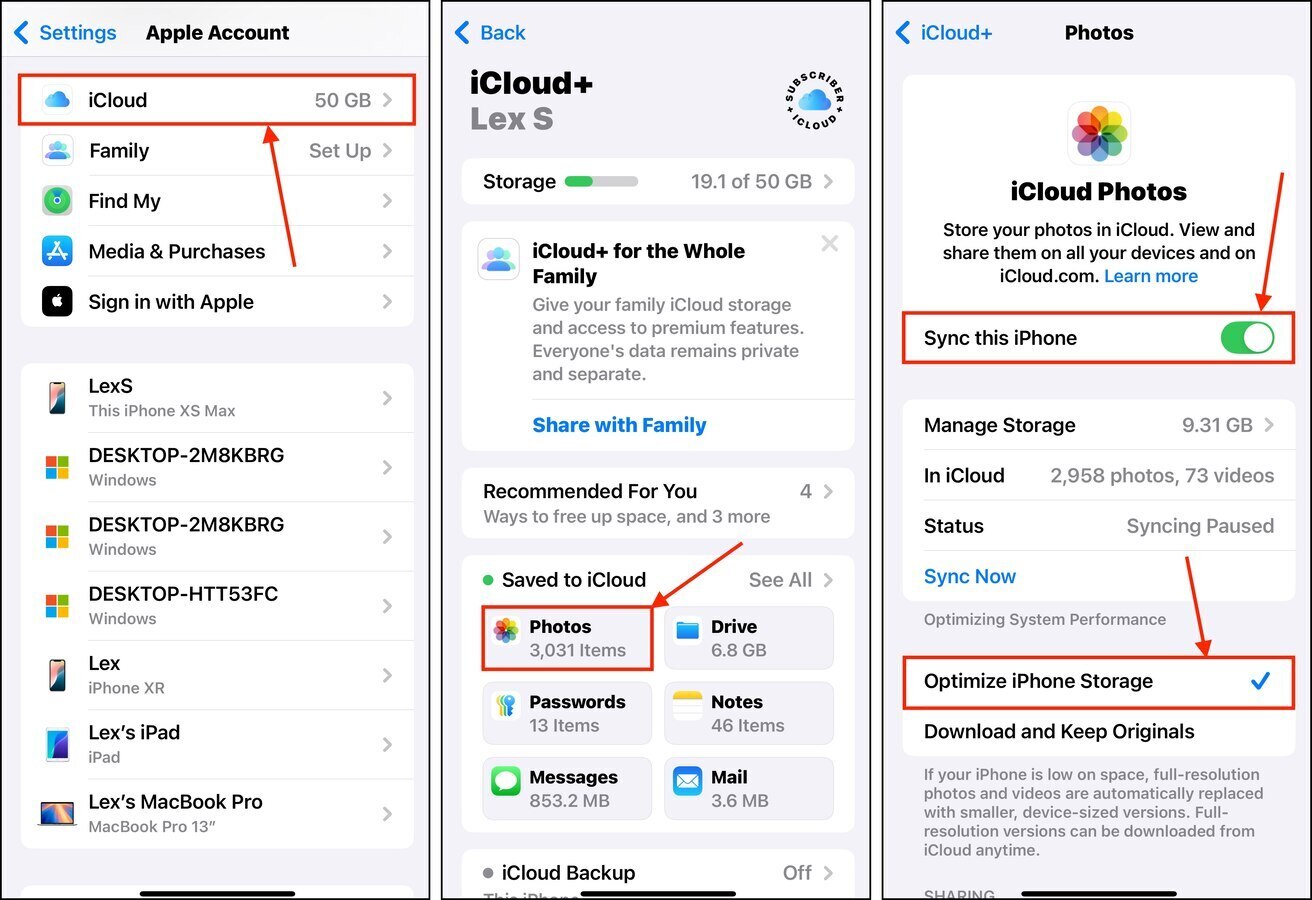
9 Alternatieve Manieren om de Opslagruimte van je iPhone te Optimaliseren
In dit gedeelte behandelen we 9 andere manieren om de opslagruimte van je iPhone te optimaliseren. Deze oplossingen zijn bedoeld om redundante gegevens te verwijderen of de instellingen van je apparaat aan te passen, zodat je veel meer uit je beperkte opslagruimte kunt halen.
1. Wis de systeemcache van je apparaat
iOS gebruikt een systeemcache, een speciale map voor tijdelijke gegevens, om momenteel of recent gebruikte middelen vast te houden voor gemakkelijke en onmiddellijke toegang. Bijvoorbeeld, het slaat tijdelijk je sessie met één app op terwijl je naar een andere schakelt (waardoor je bij terugschakelen naar hetzelfde menu terug kunt keren).
Meestal is iOS goed in het beheren van zijn systeem-cachegegevens en voert het op passende tijden opruimingen uit. Echter, er zijn gevallen waarin dat proces wordt vertraagd of problemen ondervindt. Deze cachebestanden kunnen gigabytes aan data in beslag nemen terwijl ze nutteloos zijn voor de gebruiker.
Gelukkig kunt u het opruimproces handmatig starten door uw opslagruimte aanvankelijk te vullen met een grote video van ultrahoge kwaliteit (die u later kunt verwijderen). Zodra iOS merkt dat het meer ruimte nodig heeft voor de video, begint het automatisch het systeemcache op te ruimen. Dit kan helpen om toekomstige opstoppingen te voorkomen.
Stap 1. Gebruik de stappen in Methode 8 om je video-instellingen aan te passen naar de hoogste kwaliteit.
Stap 2. Open de Camera-app en veeg over het scherm om VIDEO vast te leggen.
Stap 3. Start de videovangst en haal een kop koffie.
Terwijl je iPhone de video opneemt, zal iOS automatisch middelen vrijmaken om er ruimte voor te maken (je ziet de woorden Hulpbronnen vrijgeven bovenaan je scherm). Na enige tijd kan iOS je vragen om door te gaan met het vrijmaken van middelen. We raden aan dat je dit toestaat.
2. iOS bijwerken
iOS-updates bevatten verschillende bugfixes, nieuwe functies en betere beveiliging. Dit alles draagt bij aan een veel gezonder apparaat dat zijn opslagruimte efficiënter kan beheren. Hier is een korte handleiding voor het updaten van iOS:
Stap 1. Open de app Instellingen en tik op Algemeen .
Stap 2. Selecteer Software-update .
Stap 3. zal automatisch zoeken naar beschikbare updates voor uw apparaat. Als er updates worden gevonden, tikt u op Nu bijwerken .
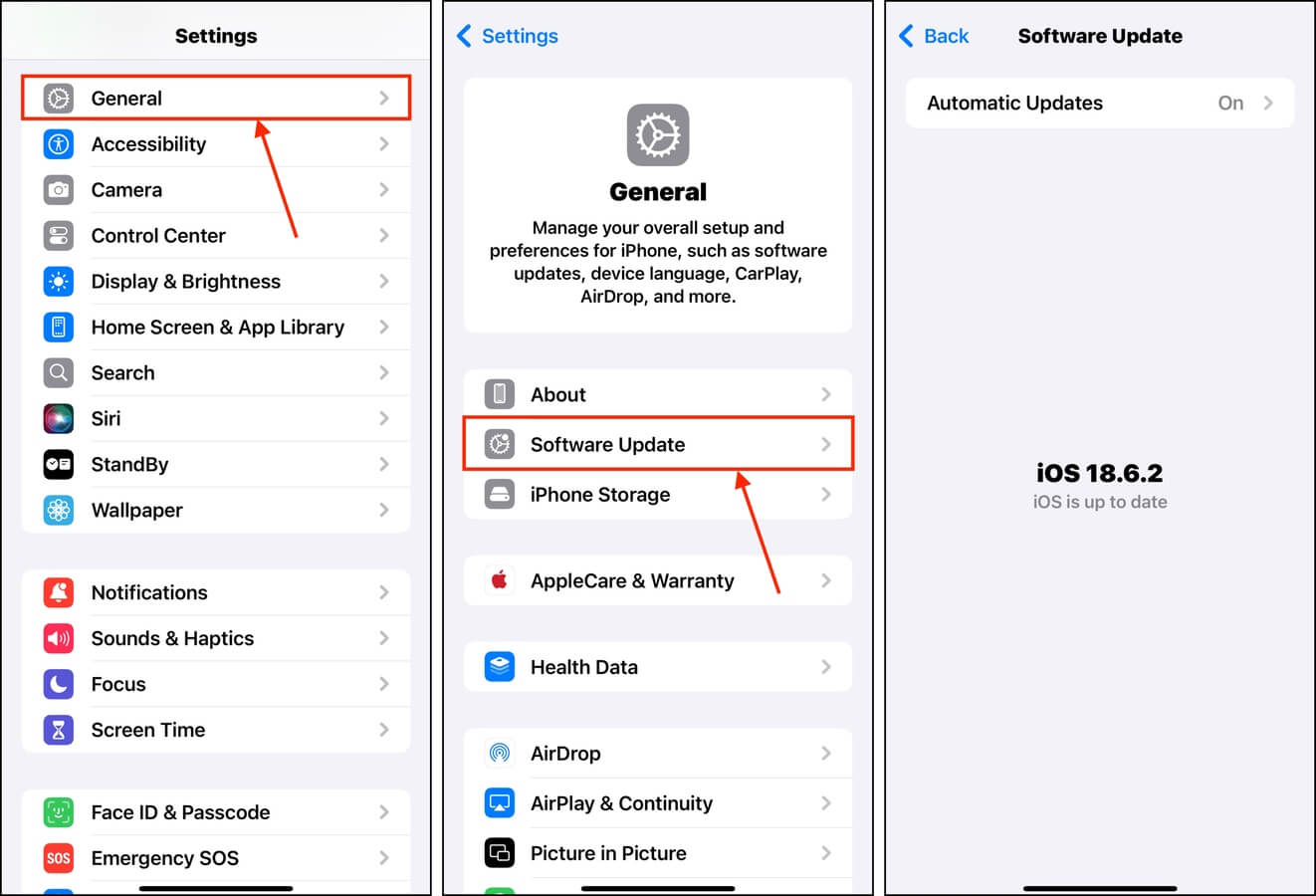
3. Uw browsercaches wissen
Vergelijkbaar met de systeemcache die we in methode 1 noemden, gebruiken browsers hun eigen caches om internetbronnen tijdelijk op te slaan. Bijvoorbeeld, Safari kan pagina-afbeeldingen opslaan van een website die je vaak bezoekt, zodat deze niet telkens opnieuw hoeven te worden geladen.
Elke browser beheert de cache op zijn eigen manier, maar de meeste stellen je in staat om de cache handmatig te wissen. Hier is een eenvoudige handleiding voor het wissen van de cache van Safari:
Stap 1. Open de app Instellingen. Scroll naar beneden naar het einde en tik op Apps .
Stap 2. In het Apps-menu, tik op selecteren Safari . U kunt de zoekbalk gebruiken om de app sneller te vinden.
Stap 3. Zoek de GESCHIEDENIS EN WEBSITEGEGEVENS -sectie en tik op Wis Geschiedenis en Websitegegevens .
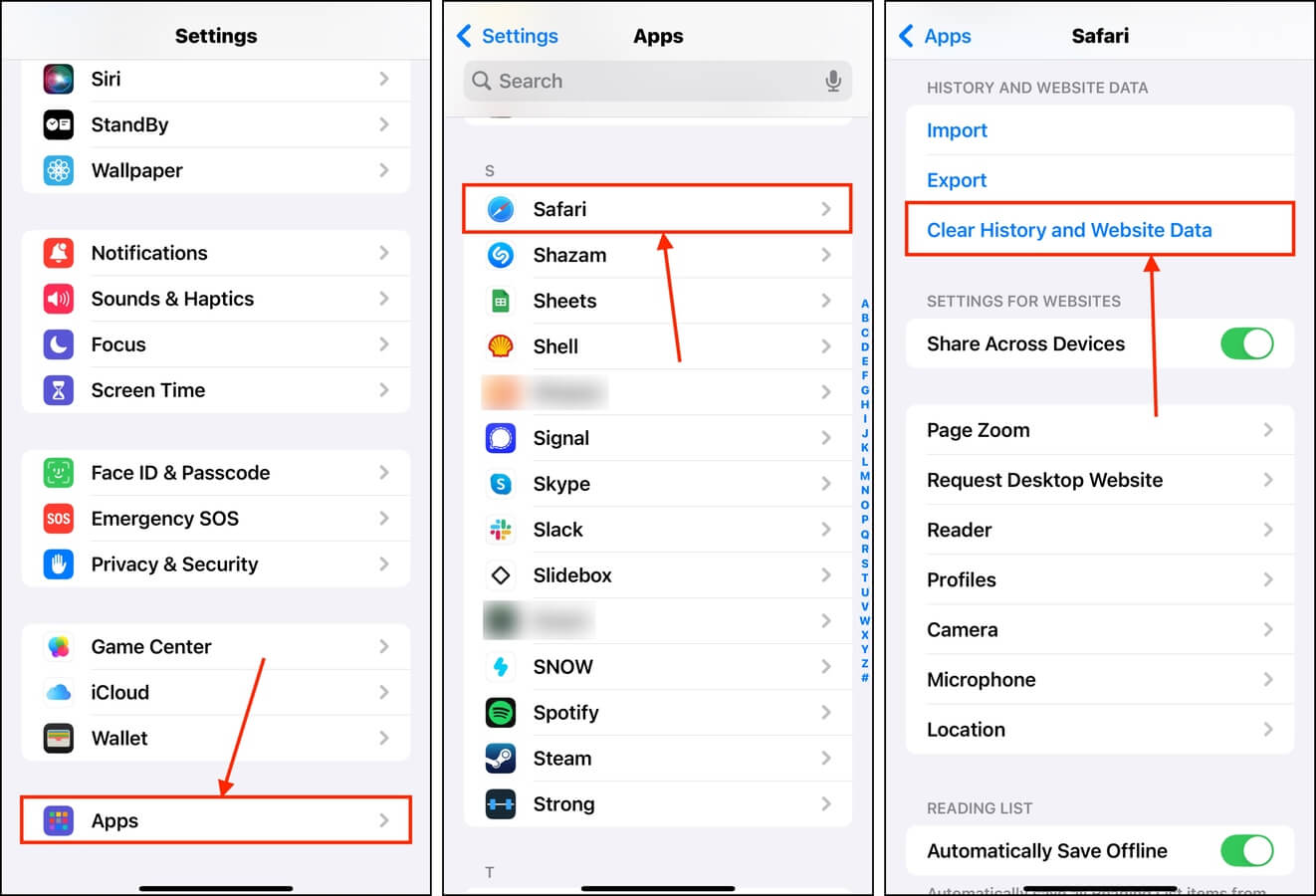
Je kunt ook het tijdsbestek en de profielen selecteren die je wilt wissen. We raden aan om ze allemaal te wissen, zodat je de cache kunt gebruiken voor de middelen die je op dit moment echt nodig hebt.
4. Ongewenste Mediabestanden Verwijderen
Een geweldige manier om de opslag van je iPhone te optimaliseren is door ongewenste media-items te verwijderen, die veel ruimte innemen die je apparaat anders kan gebruiken voor systeemprocessen.
Hoewel je ze handmatig kunt verwijderen, zijn er verschillende lichte apps van derden die je kunnen helpen dit veel efficiënter te doen—vooral als je veel foto’s en video’s hebt die zich na verloop van tijd hebben opgehoopt.
We gebruiken een app genaamd Clever Cleaner: AI Schoonmaakapp voor deze gids omdat deze volledig gratis te downloaden en te gebruiken is. Het helpt ook efficiënt om vaak voorkomende rommel uit je filmrol op te ruimen, zoals vergelijkbare of dubbele foto’s, grote videobestanden en meer.
Stap 1. Download Clever Cleaner: AI CleanUp App uit de App Store. Open daarna de app en selecteer Volledige toegang toestaan als daarom wordt gevraagd.
Stap 2. Selecteer de media die je wilt opschonen—voor het doel van deze handleiding selecteren we Vergelijkbare . Zodra je in het juiste gedeelte bent, tik je op de media-items die je wilt beoordelen.
Stap 3. Clever Cleaner zal automatisch de beste kopie identificeren en de rest selecteren voor verwijdering (maar je kunt ook zelf kiezen welke items je wilt verwijderen). Als je tevreden bent met de selectie, tik dan op Verplaatsen naar Prullenbak .
Stap 4. Om uw selectie permanent te wissen, tikt u op de Prullenbak legen knop die onderaan uw scherm verschijnt. Als u uw prullenbakitems wilt controleren voordat u ze permanent verwijdert, tikt u in plaats daarvan op de pop-up zelf.
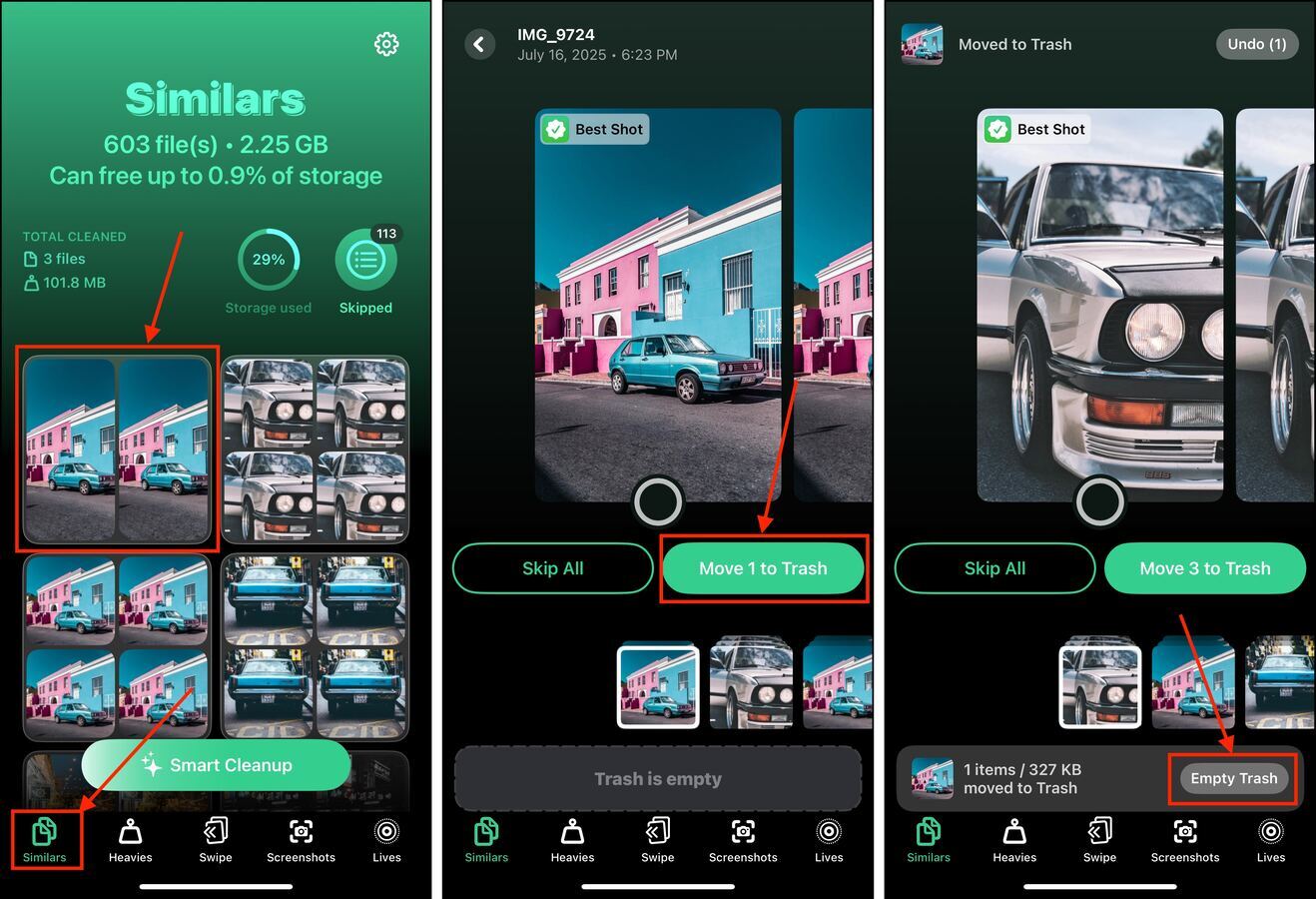
5. Gebruik opslagaanbevelingen
Als je te veel van een bepaald type gegevens hebt (bijv. Gedownloade Media, Bijlagen, Video’s, enz.), neemt iOS dit op en voegt het toe als een “aanbeveling” in het menu iPhone Opslag.
Aanbevelingen zijn meldingen waarmee je deze gegevens kunt controleren en alle bestanden kunt verwijderen die je niet meer nodig hebt. We laten je zien hoe het werkt, maar let op dat niet alle gebruikers dit hulpmiddel kunnen tegenkomen (dit hangt af van je opslagconfiguratie).
Stap 1. Open de app Instellingen en tik op Algemeen .
Stap 2. In het Algemeen menu, selecteer iPhone-opslagruimte .
Stap 3. Tik op een willekeurige kaart in de AANBEVELINGEN sectie.
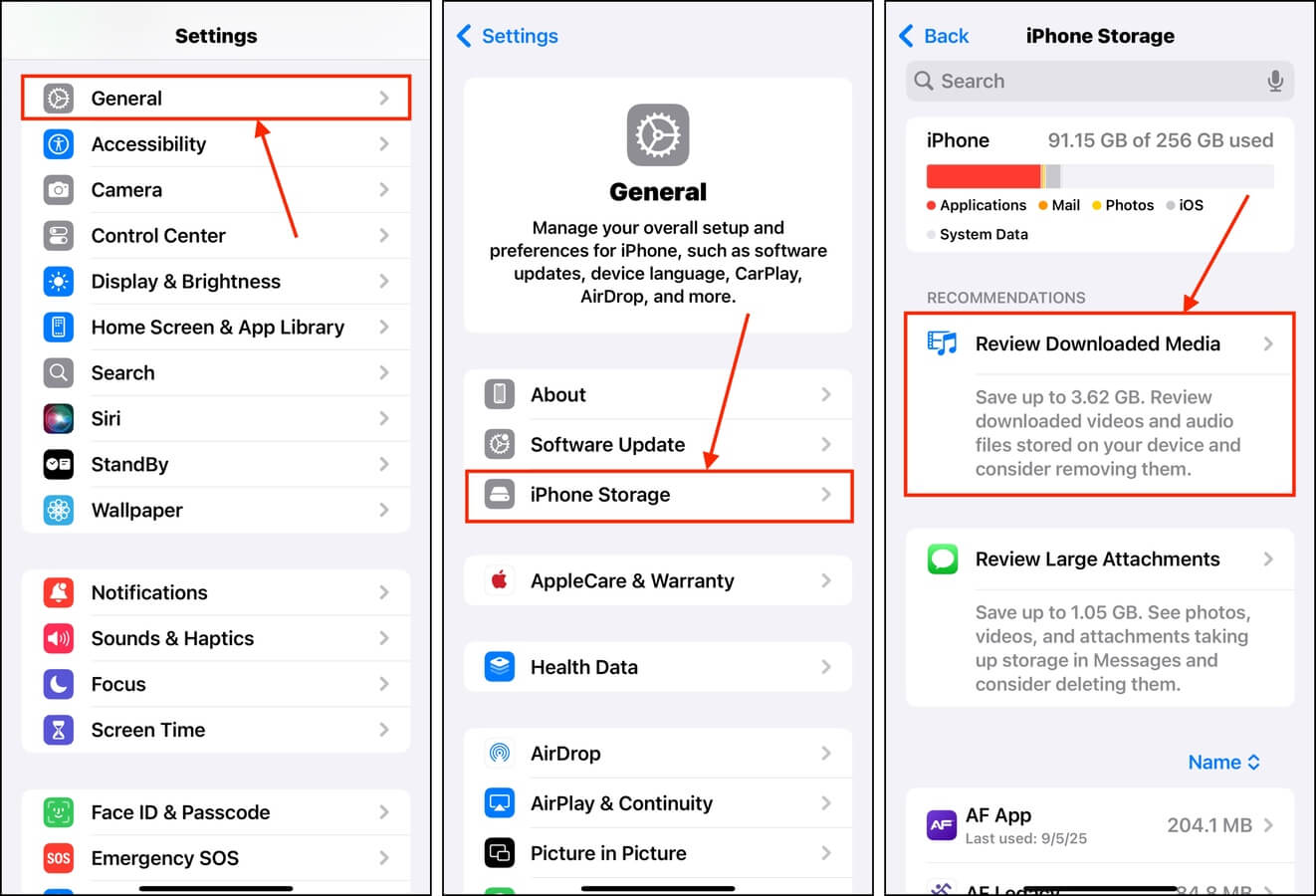
Stap 4. In de rechterbovenhoek van het menu, tik op Bewerken .
Stap 5. Tik op de rode (-) knop naast de opslagitems die je wilt verwijderen. Tik ten slotte op de Verwijderen knop die verschijnt om de actie te bevestigen.
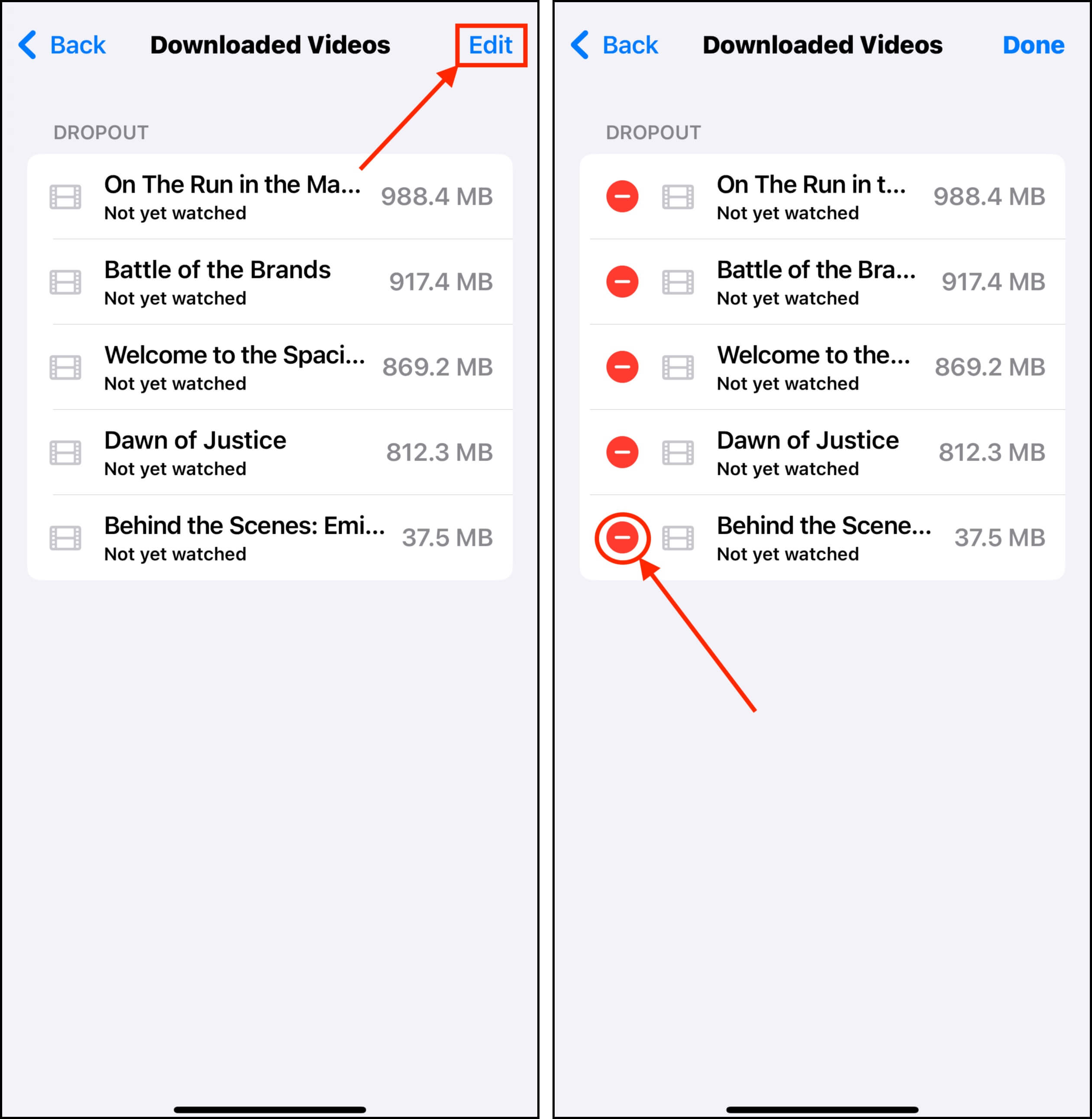
6. Verwijder onvolledige updatebestanden
Telkens wanneer u uw versie van iOS bijwerkt, worden de installatiebestanden eerst gedownload van Apple’s servers. Zodra de nieuwe versie van iOS is geïnstalleerd, worden de installatiebestanden automatisch van het apparaat verwijderd.
In het geval van een mislukte installatie (bijv. de updatebestanden zijn beschadigd of onvolledig), is het mogelijk dat iOS de verwijderingsoperatie niet automatisch initieert. Als gevolg daarvan staan er nutteloze gigabytes aan achtergebleven updatebestanden op de opslag van je apparaat. Hier is hoe je ze kunt verwijderen:
Stap 1. Open de app Instellingen en tik op Algemeen .
Stap 2. Selecteer iPhone-opslagruimte .
Stap 3. Scroll naar beneden naar je app-lijst en zoek het iOS-updatebestand. Tik erop.
Stap 4. Tik Update verwijderen .
Na het verwijderen van het updatebestand kun je proberen iOS opnieuw bij te werken. Als alles goed gaat, zou je niet dezelfde problemen moeten tegenkomen.
7. App-caches leegmaken
Toepassingen zijn een ander type iPhone-onderdeel dat cachebeheer gebruikt voor efficiëntie. Bijvoorbeeld, Telegram, (de berichten-app) gebruikt de cachefunctie om gedownloade bijlagen op te slaan zodat je deze opnieuw kunt bekijken terwijl je je berichten doorneemt.
Sommige apps stellen je in staat om handmatig hun cachegegevens te wissen via een in-app menu. We gebruiken Telegram opnieuw als voorbeeld voor deze gids:
Stap 1. Open de Telegram-app en tik op de knop Instellingen in het onderste menu. Selecteer daarna Gegevens en opslag .
Stap 2. Kiezen Opslaggebruik .
Stap 3. In het opslaggebruik-menu, tik op Hele cache wissen .
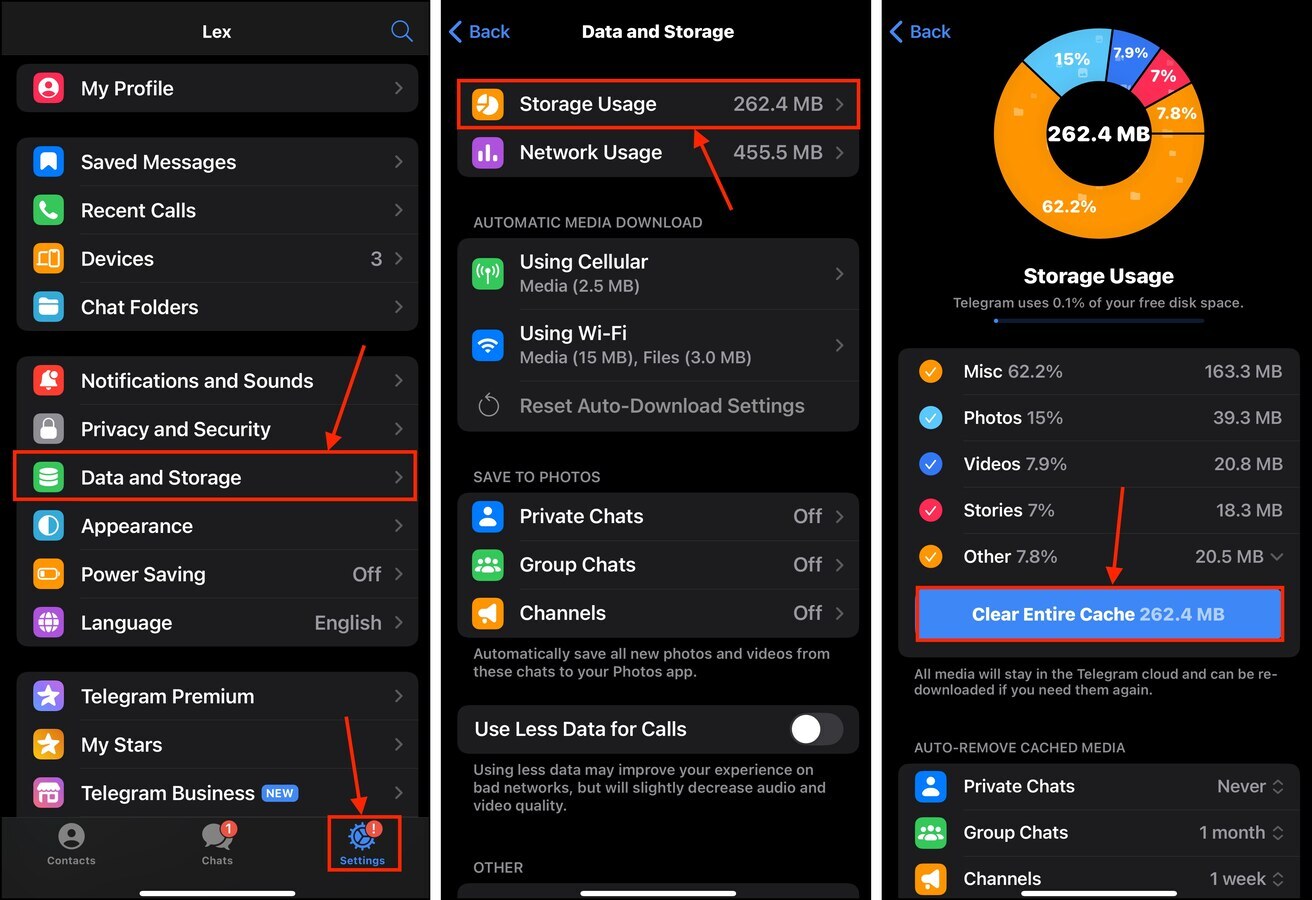
Je kunt ook specifieke cachebestanden bekijken en verwijderen door naar de onderkant van het menu Opslaggebruik te scrollen.
8. Pas de camerainstellingen van je iPhone aan
Als ultra-hoge kwaliteit foto’s en video’s geen prioriteit voor je zijn, kan het verlagen van hun kwaliteitinstellingen enorm helpen bij het optimaliseren van je opslagverbruik.
Gelukkig biedt iOS verschillende kwaliteitsinstellingen waaruit je kunt kiezen. Hier is hoe je ze kunt vinden en wijzigen:
Stap 1. Open de app Instellingen, zoek en tik vervolgens op Camera.
Stap 2. In het Camera-menu, selecteer Video Opnemen .
Stap 3. Kies de gewenste kwaliteitsinstellingen—iOS legt zelfs uit hoeveel ruimte een video van 1 minuut inneemt, afhankelijk van de kwaliteitsinstelling. Zodra je je keuze hebt gemaakt, ga terug naar het hoofdmenu van de Camera.
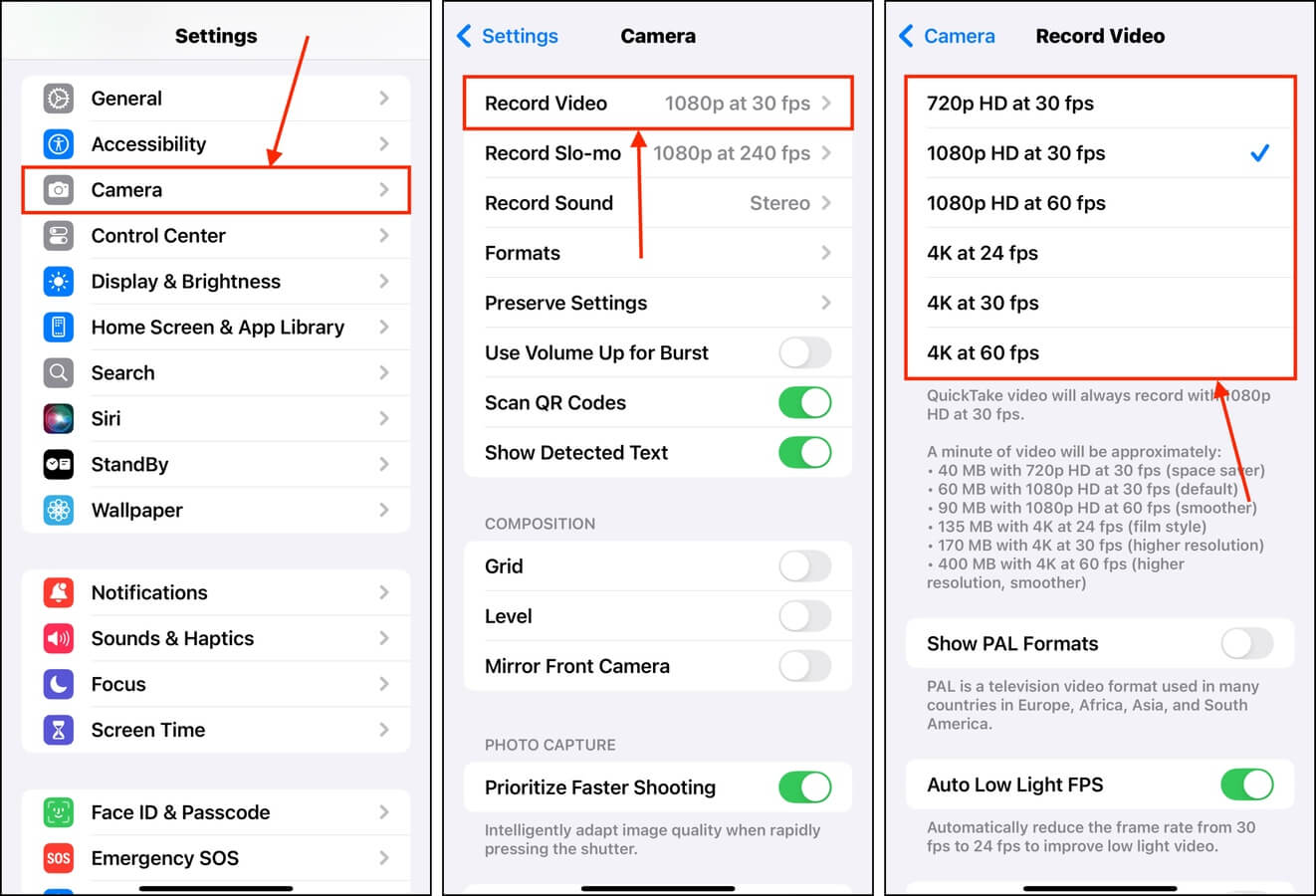
Stap 4. Deze keer, tik op Opnemen in slowmotion .
Stap 5. Kies de gewenste kwaliteitsinstelling.
Stap 6. Ten slotte, om de fotokwaliteit te beheren, open je de Camera-app en zorg je ervoor dat HDR is uitgeschakeld.
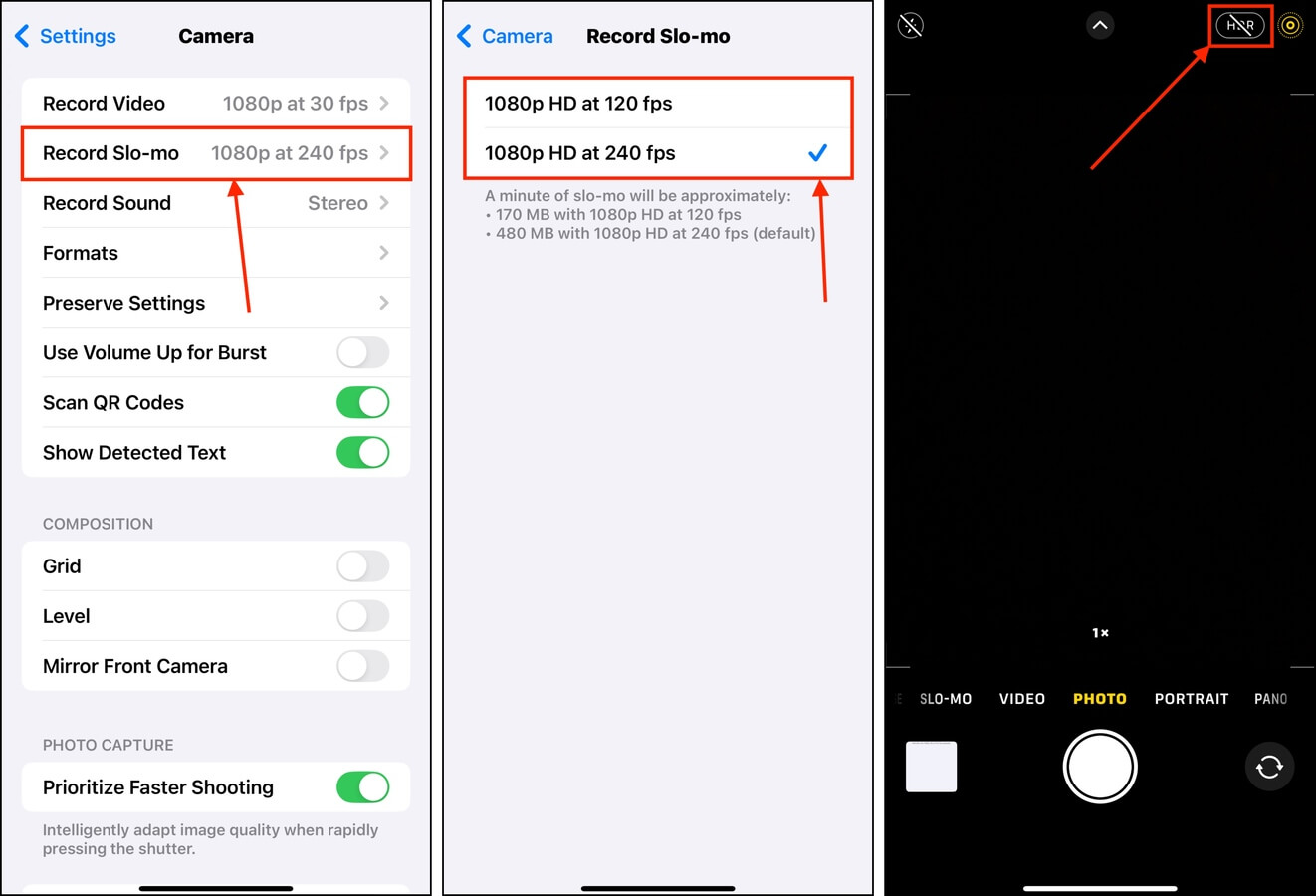
9. Voer een fabrieksreset uit op uw apparaat
Als je na meerdere updates en jaren van gebruik geen fabrieksreset hebt uitgevoerd, heb je mogelijk veel junk-bestanden op de opslag schijf van je iPhone. Veel daarvan zijn volledig verouderd en nemen simpelweg opslagruimte in op je apparaat.
Je kunt al dat “gegevensafval” niet verwijderen door caches te wissen of door door gebruikers toegankelijke bestanden te verwijderen. De enige manier is om een fabrieksreset uit te voeren—dit herinstalleert iOS op een volledig schone schijf.
Stap 1. Open de app Instellingen en tik op Algemeen .
Stap 2. Scroll naar beneden tot aan de onderkant van het menu en selecteer Overzetten of Resetten iPhone .
Stap 3. Tik op Wis Alle Inhoud en Instellingen .
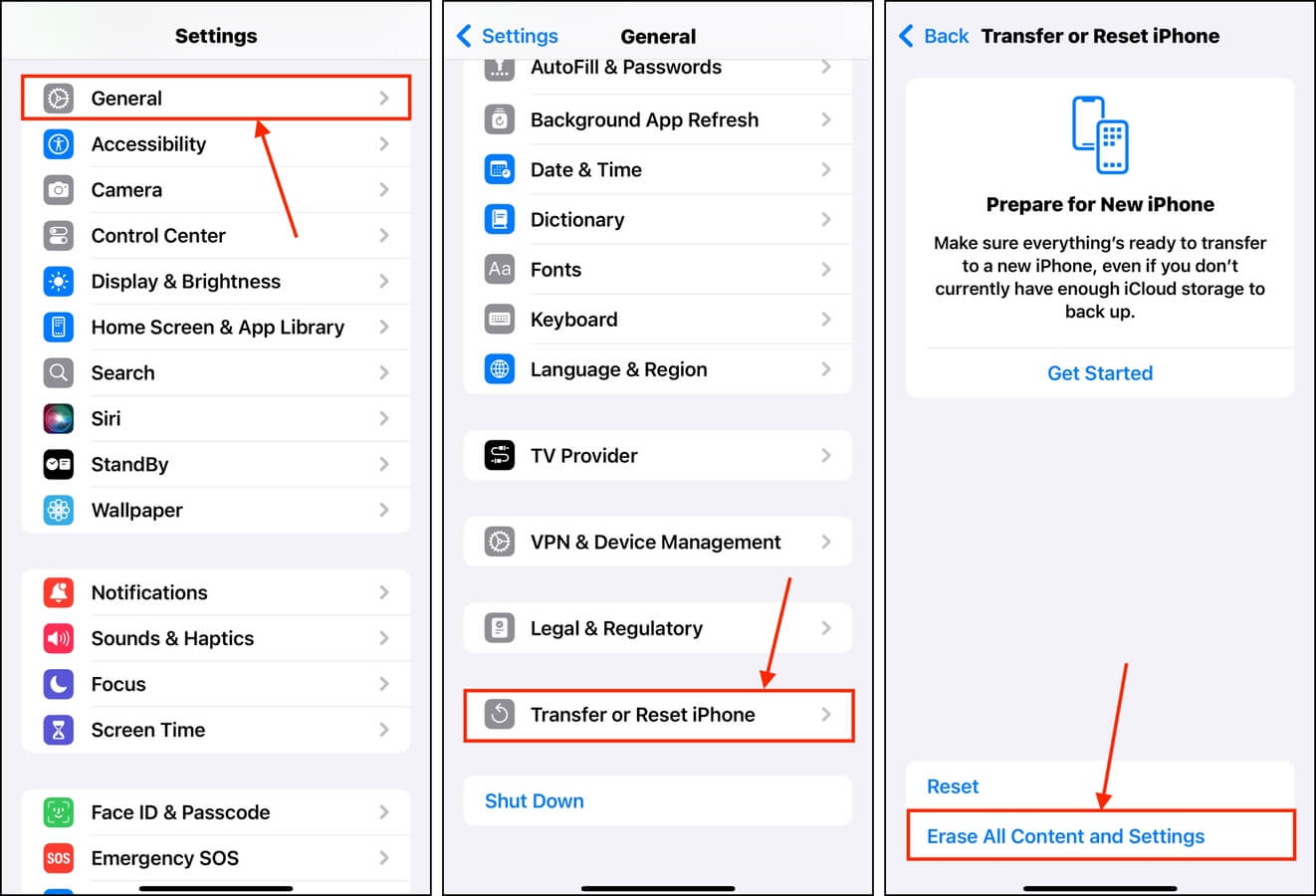
Volg de reset wizard totdat je bij het welkomstmenu komt.
Voordat u gaat: 3 tips om opslagverzadiging op uw iPhone te voorkomen
Door achtergebleven gegevens, nieuwe updates en app-installaties kan je iPhone na verloop van tijd gemakkelijk gevuld raken met rommel. Hierdoor heeft iOS minder opslagruimte voor zijn eigen beheerprocessen. Er zijn echter eenvoudige gewoonten die je kunt aannemen.
Allereerst, houd je aan betrouwbare App Store-toepassingen. Apps van derden gebruiken hun eigen opslagbeheerstrategieën en niet allemaal zijn ze goed geoptimaliseerd. Ten tweede, wis regelmatig caches van minder vaak gebruikte browserapps – ze slaan waarschijnlijk middelen op van sites die je bijna nooit bezoekt. Ten slotte, houd iOS up-to-date op je apparaat. Dit is een preventieve maatregel die ervoor zorgt dat je de nieuwste functionaliteitsupdates voor je apparaat hebt.






